
时间:2021-03-31 15:47:09 来源:www.win10xitong.com 作者:win10
之前小编也写过关于Win10更新过程中长时间没反应解决方法的教程,不知道大家是否还记得。而且如果遇到Win10更新过程中长时间没反应解决方法的问题又对电脑接触的时间不长,那就不知道该怎么解决了。要是你也碰到了这个问题该怎么办呢?小编现在直接给大家说说这个解决步骤:1、按 Win + R 组合键,打开运行,并输入:services.msc,确定或回车,打开服务;2、在服务里面,找到并双击打开 Windows Update 就可以很好的解决了。Win10更新过程中长时间没反应解决方法问题下面我们一起来看看它的完全操作步骤。
推荐系统下载:系统之家Win10专业版

Win10更新期间长期无响应的解决方案:
1.按win/r打开操作,输入:services.msc,确认或输入打开服务;
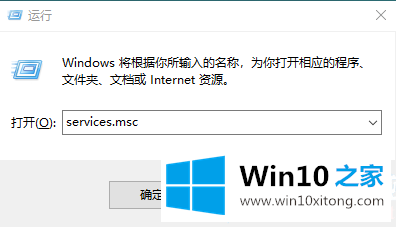
2.在服务中,找到并双击打开窗口更新;
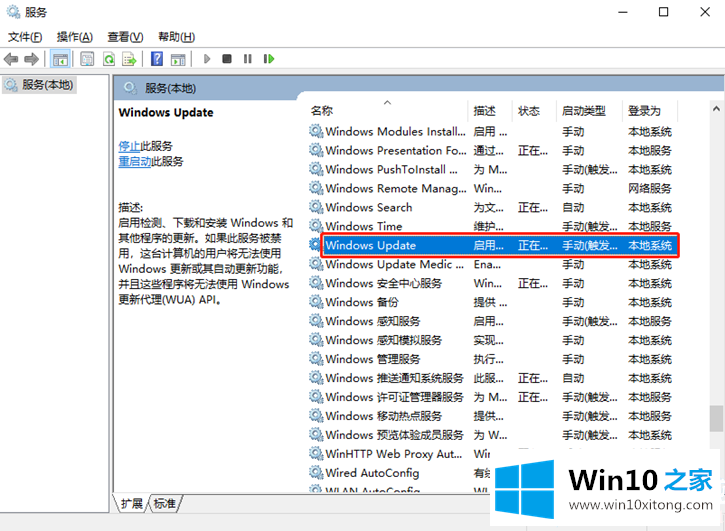
3.在Windows Update的属性中,将启动类型设置为禁用,然后按停止;
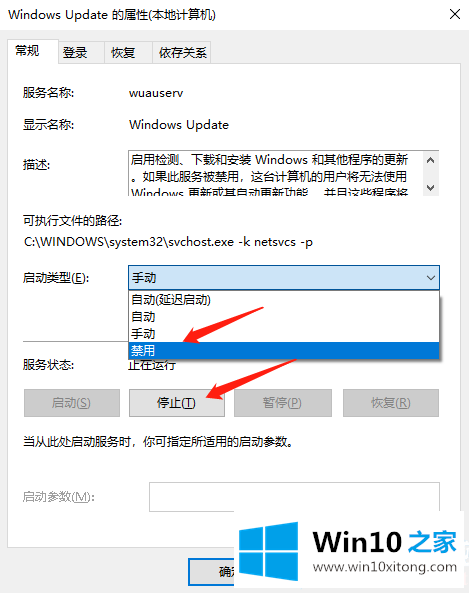
4.然后我们打开c盘路径C : \ Windows \ SoftwareDistribution,然后把Software Distribution文件夹重命名为SDfolder。如果无法重命名,请在管理员的许可下重试;
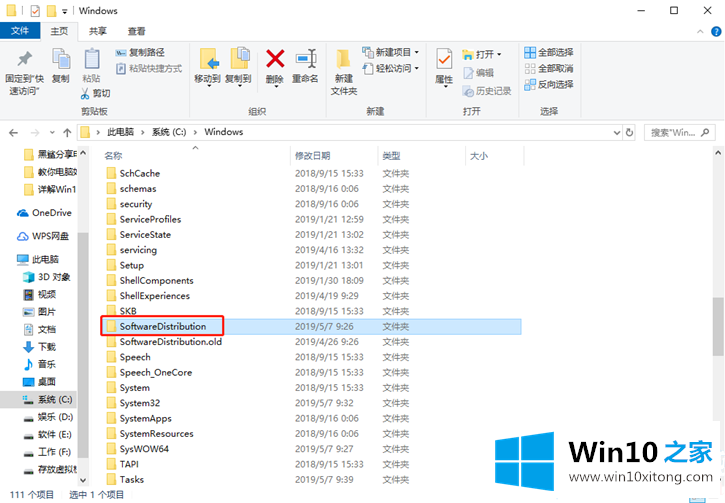
5.再次重新启动Windows更新服务,最后重新启动计算机。您可以尝试再次更新它。
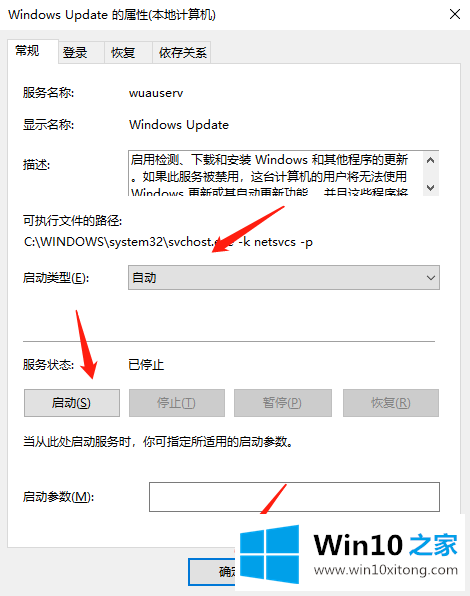
好了,关于Win10更新过程中长期无响应的解决方案,边肖已经在这里给大家解释过了。如果在更新win10的过程中遇到类似情况,可以按照小教程中的步骤顺利解决相关问题。想了解更多可以关注win10 Home!
到这里,Win10更新过程中长时间没反应解决方法的完全操作步骤就给大家说到这里了,小编今天非常感谢各位对本站的支持,谢谢。